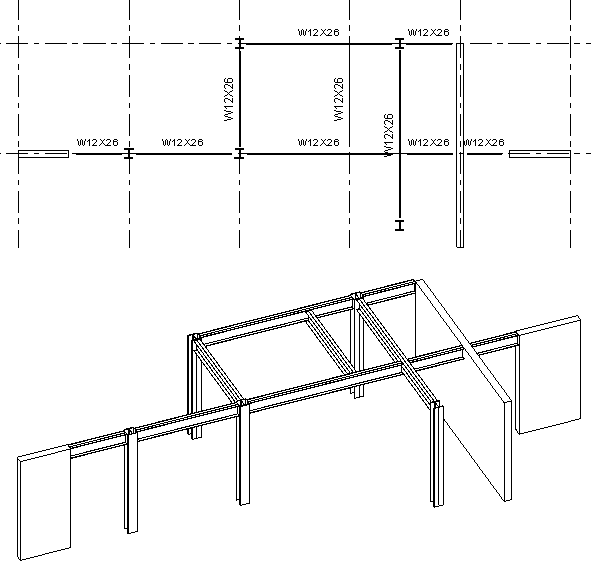可以使用“轴网”工具选择轴线,以便将梁自动放置在其他结构图元(柱、结构墙和其他梁)之间。 例如,在轴线上可能会有两个结构柱。 也可在柱和结构墙之间添加梁。
要使用“轴网”工具放置梁,请执行下列操作:
- 单击“结构”选项卡
 “结构”面板
“结构”面板 
 “梁”。
“梁”。 - 单击“修改 | 放置梁”选项卡
 “多个”面板
“多个”面板  “在轴网上”。
“在轴网上”。 - 选择轴网以放置梁。
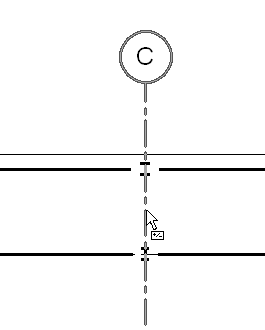
选择轴网
如图所示,梁将被放置到柱之间。
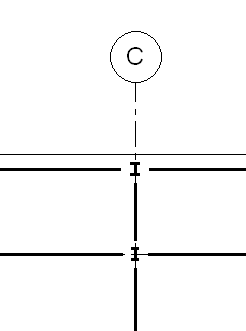
将梁放置在柱之间
项目中的轴网是设置梁和柱的非常有用的工具。 选定的轴线部分可自动放置梁。
要使用“轴网”工具自动绘制梁,请执行下列操作:
- 单击“结构”选项卡
 “结构”面板
“结构”面板 
 “梁”。
“梁”。 - 在“属性”选项板中:
- 从类型选择器下拉列表中选择一种梁类型。
- 修改梁参数。
- 在选项栏上,从“结构用途”下拉列表中选择一个值。
- 单击“修改 | 放置梁”选项卡
 “多个”面板
“多个”面板  “在轴网上”。
“在轴网上”。 在下面的图像中,可看到平面视图和三维视图中有多样混合柱、梁和结构墙。 在这种情况下,可使用“轴网”工具自动添加大多数梁。
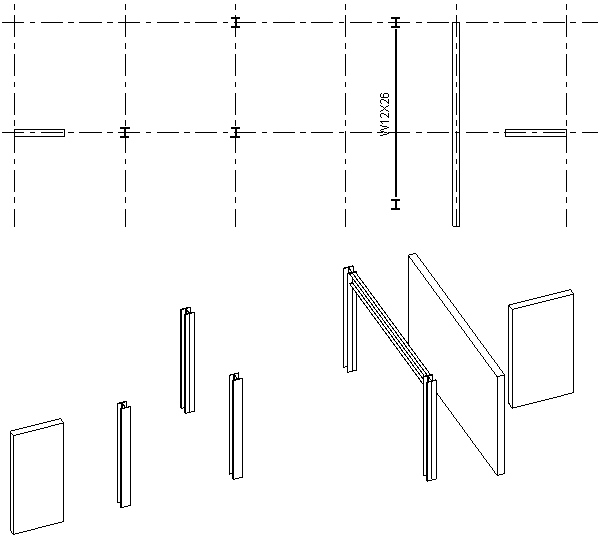
- 选择要沿其放置梁的轴线。
按住 Ctrl 键可选择多个轴网。
在如下所示的图像中,已经自动选择轴网,梁已经自动添加到所有柱、墙和梁之间。
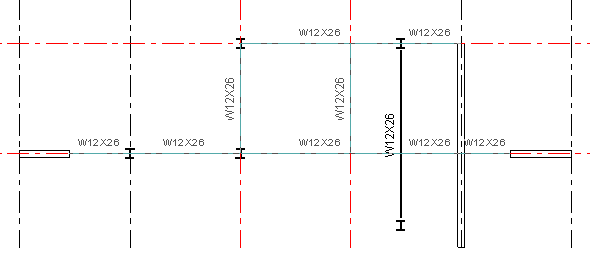
- 单击“修改 | 放置梁”>“在轴网线上”
 “多个”面板
“多个”面板  “完成”。 提示: 也可以拖曳拾取框来选取多条轴线。
“完成”。 提示: 也可以拖曳拾取框来选取多条轴线。在下面的图像中,请注意梁是如何添加到所有柱、墙和其他支撑梁之间的。 以前存在的梁未被垂直于它的梁截断。